Sublime Text 3配置C++、Java开发环境
Sublime Text 3 介绍
(个人认为,仅供参考)Sublime Text 3 的优点:占内存小,启动速度快,兼容性好,界面简约,编译运行配置方便
(个人认为,仅供参考)Sublime Text 3 的缺点:插件较少
,调试十分麻烦,不能跳转定义(但插件可以实现)
准备
(C++)MinGW-w64(如果你想用MinGW,请参考网上其他教程,但我更推荐使用MinGW-w64)
安装Sublime Text 3
没什么好更改的,一路上都点Next/Install/Finish即可
安装编译器
安装MinGW-w64
解压下载后的mingw-w64.7z,打开mingw-w64-install.exe,点击Next,然后等待一会儿就会出现一个框框,里面有5个下拉列表,从上到下依次选择
-
第一个为Version,选择最新版即可
-
第二个为Architecture,选择x86_64
-
第三个为Threads,选择poxiv
-
第四个为Exception,选择seh
-
第五个为Build revision,选择0
然后就一路点击Next知道开始安装,等进度条加载完就安装成功了(可能有点久,但毕竟是微软使用的MinGW相对靠谱点,等不及的可以网上百度MinGW的安装方法)
安装JDK
一路点击下一步即可,打开jdk-版本_windows-x64_bin.exe,一路点击下一步即可

添加环境变量
右键计算机(win10为此电脑),点击属性
点击高级系统设置,点击环境变量

配置MinGW-w64
在系统变量里加入:
| 变量名(没有就新建) | 变量值 |
|---|---|
| Path | C:\Program Files\mingw-w64\x86_64-8.1.0-posix-seh-rt_v6-rev0\mingw64\bin |
配置JDK
在系统变量里加入:
| 变量名(没有就新建) | 变量值 |
|---|---|
| JAVA_HOME | C:\Program Files\Java\jdk-版本 |
| Path | %JAVA_HOME%\bin;%JAVA_HOME%\jre\bin; |
| CLASSPATH | .;%JAVA_HOME%\lib\dt.jar;%JAVA_HOME%\lib\tools.jar |
然后一路点确定,少点一个都不行,差不多点三个
配置Sublime Text 3
先把这玩意下载下来->点我
打开C:\Users\您的用户名\AppData\Roaming\Sublime Text 3\Packages\User文件夹,从压缩包往里面拷贝以下文件
配置C++的请拷贝文件C++.sublime-build
配置Java的请拷贝文件Java.sublime-build
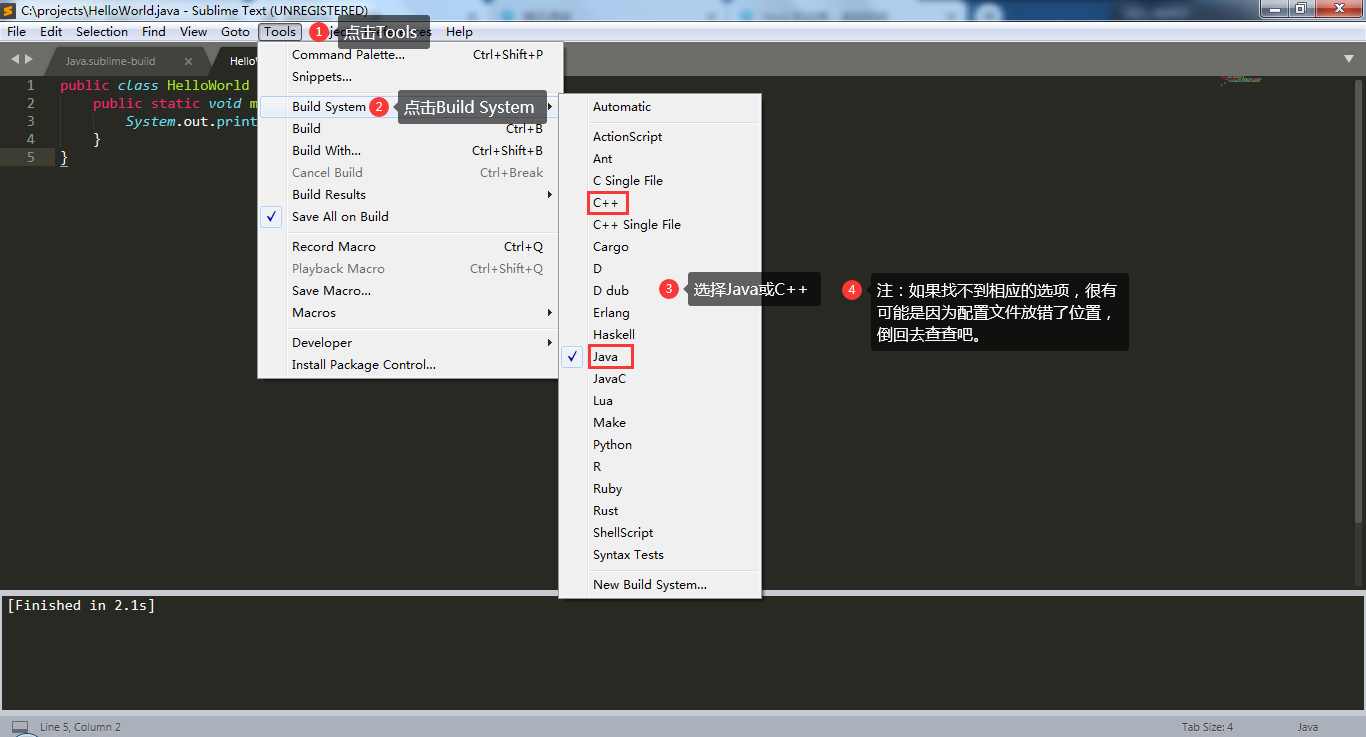
打开Sublime Text 3,点击工具栏的Tools->Build System,编译.cpp文件请选择C++,编译.java文件请选择Java
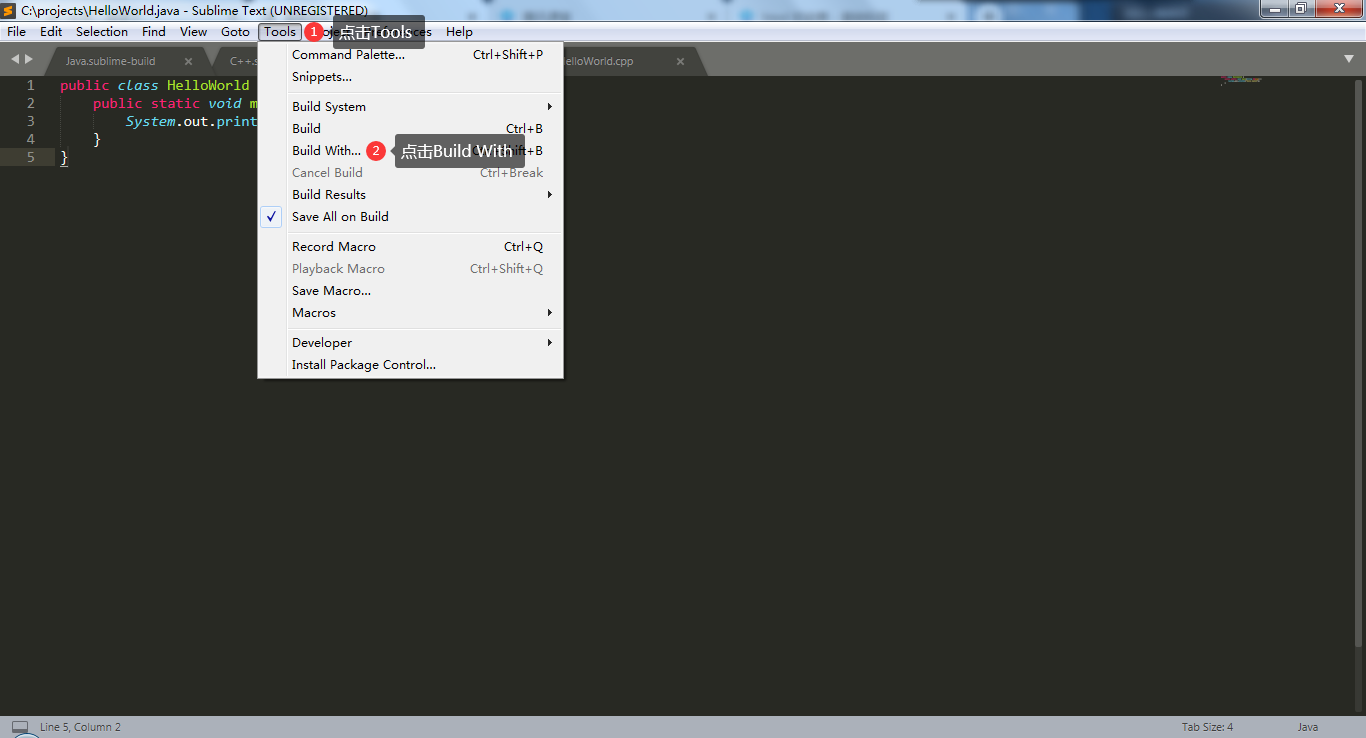
选择完后按Ctrl + Shift + B或按上图的方式进行点击可以选择运行方式,无论是Java还是C++都有仨选择:
第一个就是Java/C++只进行编译
第二个就是Java/C++ Run in sublime就是编译并在IDE下方显示运行结果
第三个就是Java/C++ CMD Run就是编译并在控制台显示运行结果(推荐)
Updata: C++Build文件更新加强
C++ Build Only 只进行编译
C++ Run Only 只进行运行
C++ Build and Run 编译运行
C++ Pipe Build and Run 文件(.in&.out)编译运行
C++ Pipe Run Only 文件(.in&.out)只运行
C++ Project Build & Run 项目编译运行
C++ Project Build 项目编译
C++ Project Run 项目运行
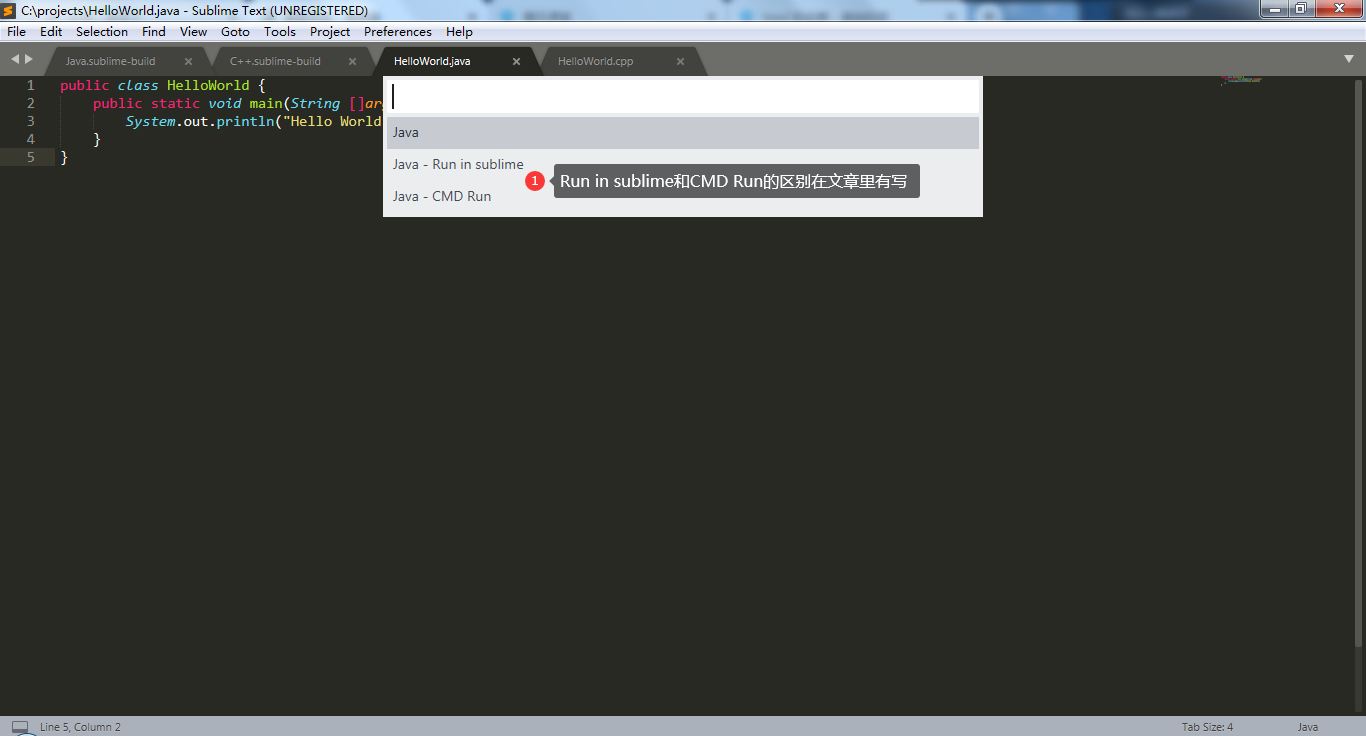
选择完后按Ctrl + B运行


